
DataWorks代码版本如何查看?
DataWorks代码版本如何查看?
版权声明:本文内容由阿里云实名注册用户自发贡献,版权归原作者所有,阿里云开发者社区不拥有其著作权,亦不承担相应法律责任。具体规则请查看《阿里云开发者社区用户服务协议》和《阿里云开发者社区知识产权保护指引》。如果您发现本社区中有涉嫌抄袭的内容,填写侵权投诉表单进行举报,一经查实,本社区将立刻删除涉嫌侵权内容。
-
北京阿里云ACE会长
在 DataWorks 中,您可以通过以下步骤查看代码版本:
登录 DataWorks 控制台,选择“数据开发”菜单,进入数据开发页面。
在数据开发页面中,打开要查看代码版本的数据开发项目。
在数据开发项目中,选择要查看代码版本的脚本或任务。
在脚本或任务的详情页中,选择“代码版本”选项卡,即可查看该脚本或任务的代码版本历史记录。
如果需要查看某个代码版本的具体内容,可以单击该版本记录后面的“查看”链接,即可打开该版本的代码编辑页面。
2023-07-30 16:31:57赞同 展开评论 -
在DataWorks中,你可以通过以下方式查看代码的版本:
进入DataWorks控制台,并进入相应的项目空间。
在项目空间的导航栏中,点击"开发调试"选项。
在"开发调试"页面中,你可以找到左侧的目录树,其中列出了该项目空间下的所有表、函数等对象。
在目录树中选择你想要查看代码版本的对象,例如一个数据表。
当你选择了相应的对象后,右侧会显示该对象的详细信息,包括代码内容和版本历史记录。
在代码内容区域,你可以看到当前所选对象的最新代码版本。如果有多个版本,则可以选择不同的版本进行查看。
此外,在右上角还提供了一些用于管理和比较代码版本的工具,如回滚、对比等。
2023-07-26 21:38:25赞同 展开评论 -
DataStudio(数据开发)查看代码变更历史或代码回滚入口:
数据开发--节点--版本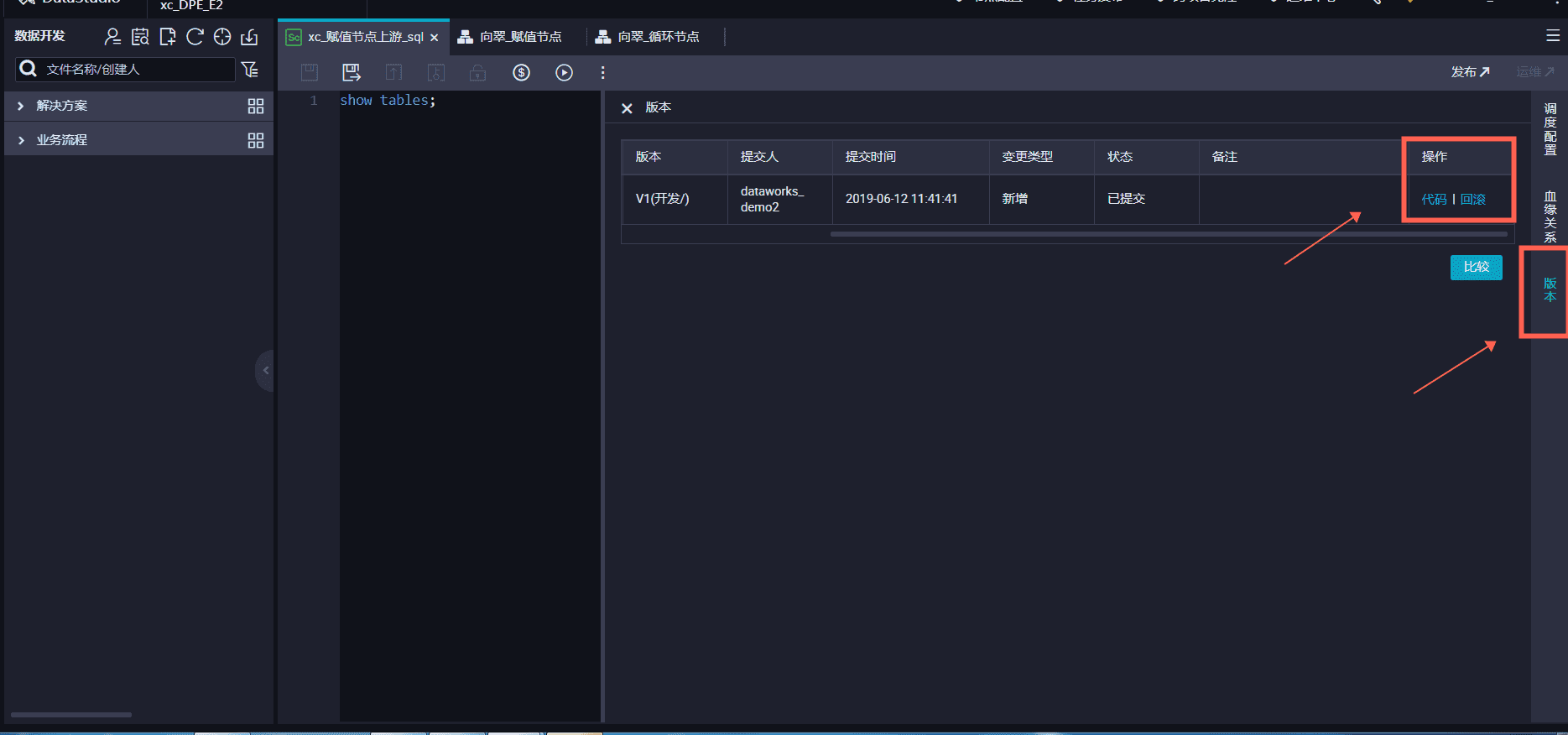
,此回答整理自钉群“DataWorks交流群(答疑@机器人)”2023-07-25 18:32:18赞同 展开评论
DataWorks基于MaxCompute/Hologres/EMR/CDP等大数据引擎,为数据仓库/数据湖/湖仓一体等解决方案提供统一的全链路大数据开发治理平台。

